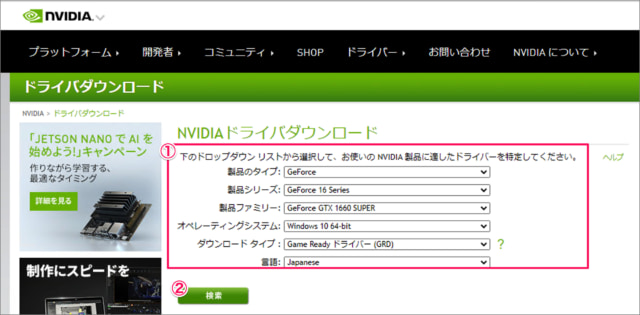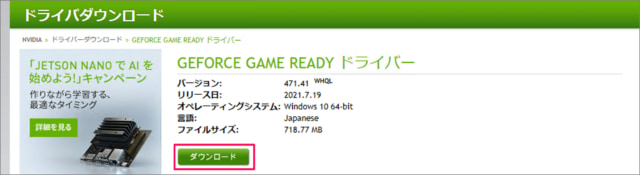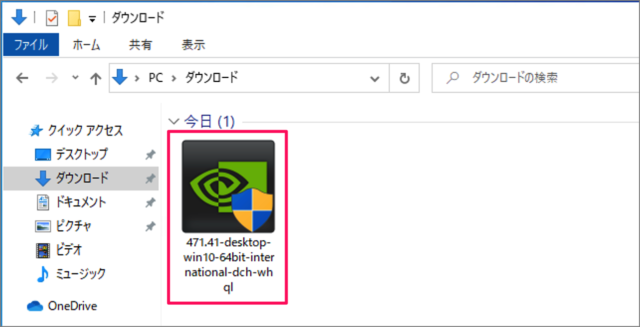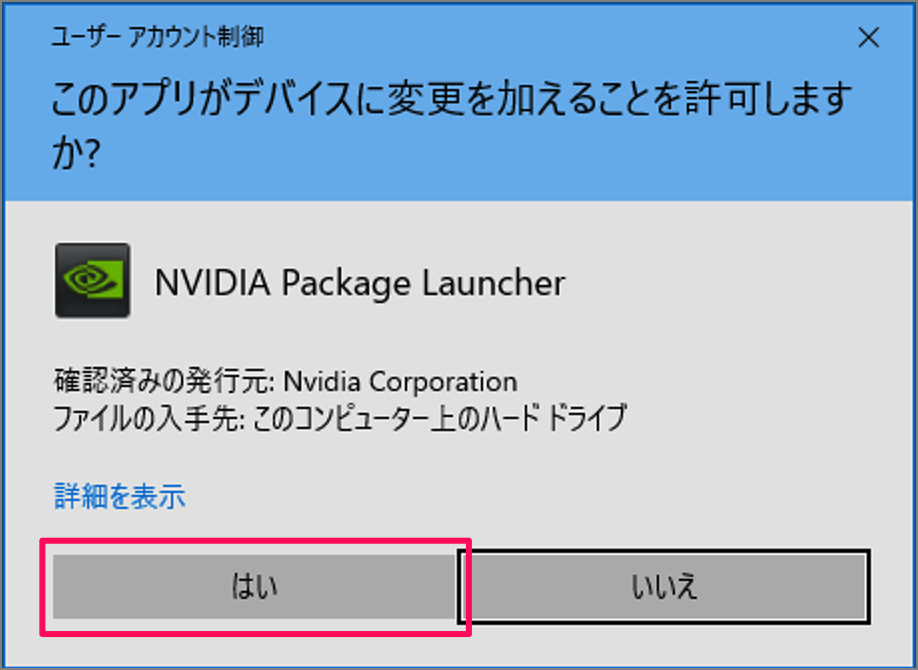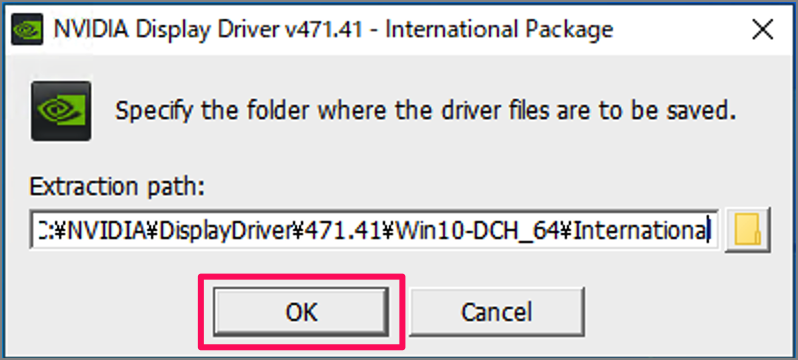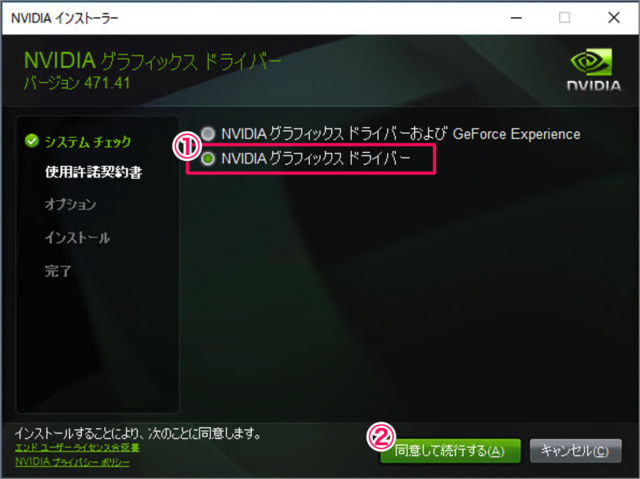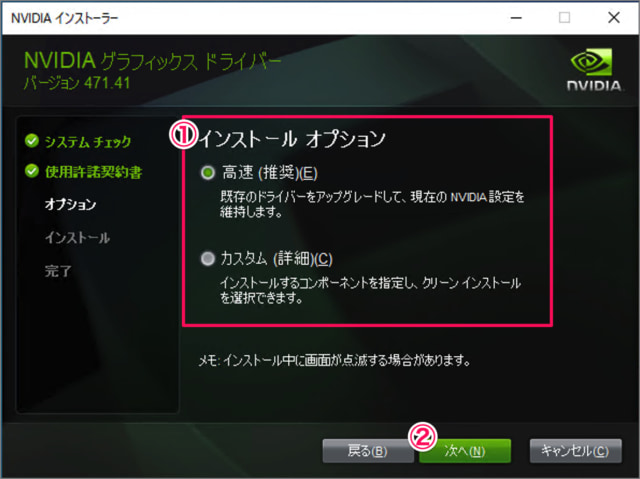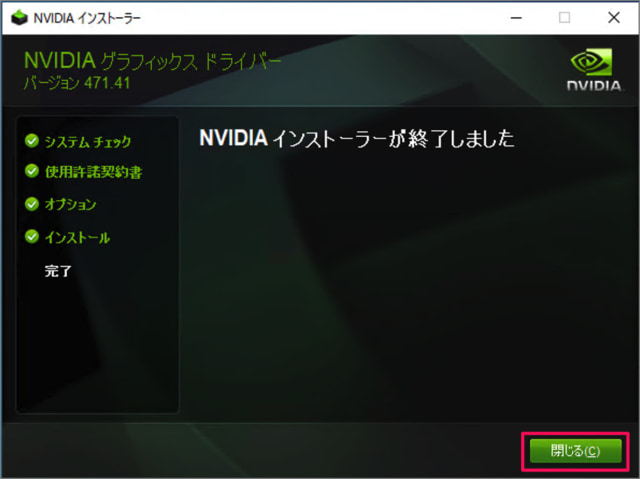ドライバーのダウンロード
まずは「Nvidiaドライバーダウンロード」にアクセスし、Nvidiaのドライバーをダウンロードしましょう。 ①パソコンに接続されている「Nvidia」の製品情報を選択し、②「検索」をクリックします。 ※ グラフィックボードの確認方法はこちらを参考にしてください。Windows 10 グラフィックボードを確認する方法 – パソコン 「ダウンロード」をクリックすると、ドライバーのインストーラがダウンロードされます。
ドライバーのインストール
ダウンロードしたインストーラを使って、ドライバーをインストールしましょう。 エクスプローラーの「ダウンロード」フォルダーへ移動し、「インストーラ」を実行しましょう。
ユーザーアカウント制御
ユーザーアカウント制御です。「はい」をクリックします。
ドライバーファイルの保存
表示されているフォルダーにドライバーが保存されます。「OK」をクリックします。
Nvidia インストーラー
Nvidia インストーラーです。①「NVIDIA グラフィックスドライバー」を選択し、②「同意して続行する」をクリックします。 GeForce Experienceをインストールする場合は、上の選択肢を選びましょう。
インストールオプション
①インストールオプションです。「高速」あるいは「カスタム」を選択し、②「次へ」をクリックします。 インストールするコンポーネントを指定する場合は「カスタム」を選択し、その他の場合は「高速」を選択します。 すると、インストールがはじまります。
インストール完了
インストールが完了しました。「閉じる」をクリックします。
Nvidiaのコントロールパネル
Nvidiaのドライバーをインストールすると、コントロールパネルもインストールされるので開く方法を合わせてご覧ください。
Windows 10 – Nvidiaのコントロールパネルを開く方法